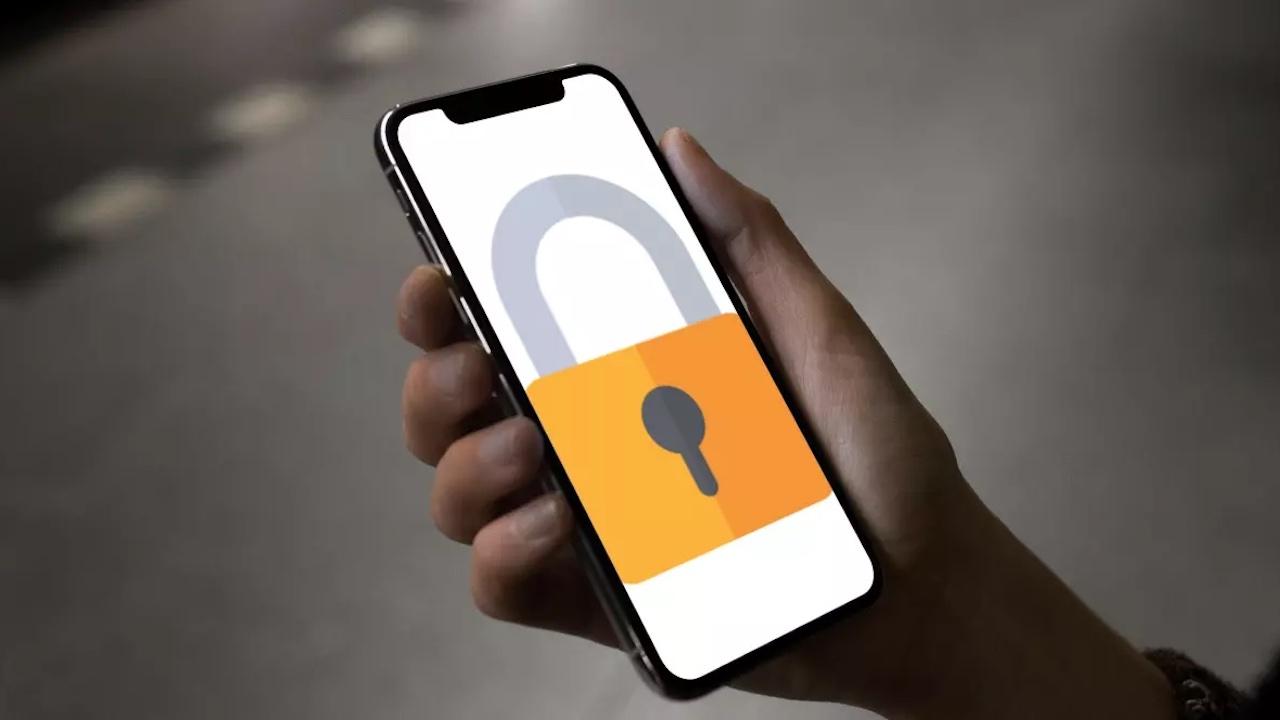La privacidad y la seguridad de Apple en sus dispositivos es una de las características más interesantes de esta compañía. Los de Cupertino quieren que protejamos todos los documentos personales y evitar que usuarios de terceros puedan acceder a nuestras fotos y vídeos desde el iPhone.
Una de las señas de identidad reconocibles de Apple tiene que ver con esa protección superior a la de los dispositivos Android, de la cual hacen tanto énfasis en sus discursos de cara a la promoción de sus productos. Concretamente, el cuidado de archivos personales es una preocupación específica de los usuarios, que desean evitar cualquier intromisión a través de ellos en su intimidad.
Los vídeos y fotografías se encuentran entre los primeros que pretendemos preservar, lejos de ojos y manos ajenas, como un modo de salvaguardar nuestra vida, la de nuestra familia y nuestros amigos.
App de notas, siempre está cuando se necesita
Esta primera opción consta del uso de dos aplicaciones, en concreto la app de fotos y la aplicación de notas. El proceso consta de diez pasos que vamos a fragmentando a continuación:
- Seleccionamos las fotos o vídeos que queramos añadir contraseña. El proceso es similar para ambos pasos.
- Pulsamos en el botón de compartir que se localiza en la parte inferior izquierda de vuestro iPhone.
- Buscamos el icono de App de notas. Pulsamos sobre él y nos aparece la opción de crear una nueva nota o utilizar una nueva nota con fotos ya existente.
- Pulsamos en guardar.
- A continuación, vamos nuevamente a aplicación de notas donde seleccionamos la nueva nota que contiene las fotografías. Pulsamos en las fotografías donde nos aparece la opción de bloquear.
- Aparece un cartel donde tenemos que poner la contraseña para bloquear esta fotografías.
- Pulsamos ok.
- Ahora siempre que vayamos a ver las fotos, nos aparecerá un icono donde tenemos que introducir la contraseña para determinar que hemos realizado el proceso correctamente. De esta manera, cuando alguien se introduzca en la Appa de notas, va a percibir que hay determinados archivos con contraseña y que no puede acceder a ellos.
- Para terminar, las fotos que tenemos en la app de notas, la eliminamos del álbum de fotos, de manera qué solo estará disponible en Notas.
- Si en un futuro queremos volver a llevarla a la app de fotos, introducimos la contraseña y seleccionamos las fotos. Pulsamos en compartir y la enviamos a la app de fotos.
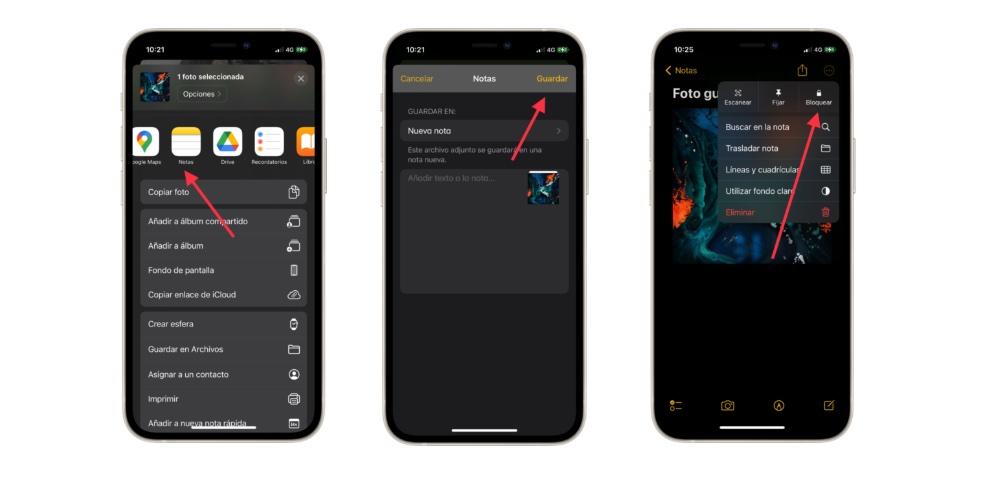
Recuerda, que todas las fotografías que tenemos guardada en la app de notas van a estar accesible a todos los dispositivos que tengan el mismo ID de Apple desde cualquier dispositivo. Una funcionalidad cómoda y lo suficientemente protegida para nosotros.
Desde la propia App de Fotos
El segundo método, lo vamos a centralizar completamente desde la app de Fotos. El proceso consta de cinco pasos, y entre los cuales destacamos el uso requerido de FaceID desde la versión de iOS 16. Cuando esta funcionalidad se presentó, las fotos del álbum Oculto simplemente quedaban ahí, y eran fácilmente accesible con tan sólo buscar la categoría.
Sin embargo, como decimos, desde iOS 16 es necesaria la autenticación mediante FaceID, para así otorgar una capa de privacidad adicional. En el caso de que faceID no reconozca nuestro rostro, deberemos de introducir la contraseña de desbloqueo de nuestro iPhone, tal y como sucede en otros ámbitos como la pantalla de bloqueo o el uso de Apple Pay
- Vamos al álbum de fotografías y seleccionamos las fotos que queramos ocultar.
- Pulsamos en el botón de tres puntitos que se localiza en la parte inferior derecha de vuestro iPhone.
- Hacemos scroll hacia abajo y vemos que entre las opciones disponibles vemos que hay una opción que pone: ocultar
- Pulsamos y nos aparece en una ventana emergente donde tenemos que confirmar que queremos ocultar dichas fotografías.
- Ahora nos vamos a los ajustes del iPhone y si nos vamos abajo del todo, vais a ver en los ajustes de fotografías una opción que pone «álbum oculto«.
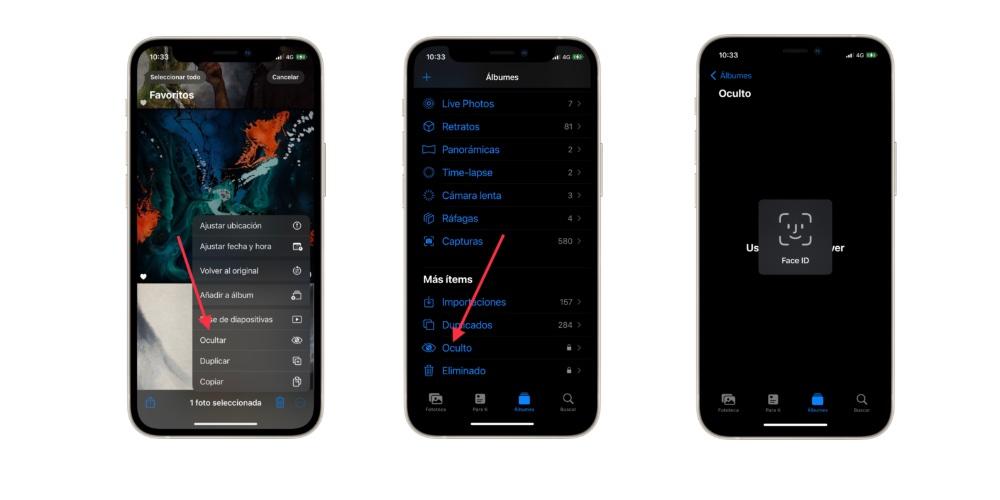
Si nosotros la marcamos, en la app de fotos, va a ver un nuevo icono y un apartado que pone «oculto» donde aparece un número donde pone las fotos que tenemos ocultas. De esta forma, podríamos acceder a un álbum que sólo nosotros podemos ver. Si quieres rescatar una o varias fotos, pulsas en el icono de compartir y pulsas en «volver a mostrar» y aquí le damos al botón de mostrar.
Si estamos dentro del álbum de fotos ocultas y salimos de la app de Fotos, deberemos volver a identificarnos mediante FaceID para que las imágenes y vídeos de la carpeta vuelvan a ponerse en pantalla.
A modo de conclusión, la app de Notas de Apple es una de las grandes desconocidas por los usuarios de Apple, pero que, una vez que empezamos a trabajar con ella, observamos las increíbles funcionalidades que tiene. No hablaríamos ya solamente de una app de notas, sino que de un «todo en uno»: entre otras funcionalidades, escanea, anota, fotografía y protege. Una facilidad extra para nuestro día a día.
Si las eliminamos, tampoco se podrán acceder a ellas sin contraseña, aunque tenemos un problema, y es que a los 30 días aproximadamente, se eliminarán para siempre, sin posibilidad de recuperar, por lo que tenemos que tener cuidado con eso.
Alternativa con Google Fotos
Podemos utilizar, a su vez, otro tipo de apps como Google Fotos, con la que podremos crear copias de los archivos que deseemos, pudiendo borrarlos después de nuestro iPhone, y así evitando que nadie los vea. Sin embargo, esas fotografías seguirán disponibles en la nueva aplicación, a la que deberemos acceder con nuestra cuenta de Gmail, por tanto, ya estarían seguras con la contraseña de ese correo.
Es una forma no solo de ocultar ciertas fotos y videos, sino de no ocupar espacio a su vez en iPhone, ya que tendremos 15 GB gratuitos disponibles para ellas.